w7dns异常怎么修复 win7dns出现异常的处理方法
更新时间:2021-03-10 16:50:20作者:fang
电脑在操作过程中出现DNS异常的情况,会导制我们无法上网的情况发生。可是出现这一问题之后我们具体该怎么解决呢?有许多使用win7专业版的网友就有这一疑问,那么对此接下来小编就来为大家分享关于win7dns出现异常的处理方法。
处理方法如下:
1、点击桌面右下角的网络图标,打开“网络和共享中心”界面,随后在其界面的左侧找到并选择“更改适配器设置”进入。
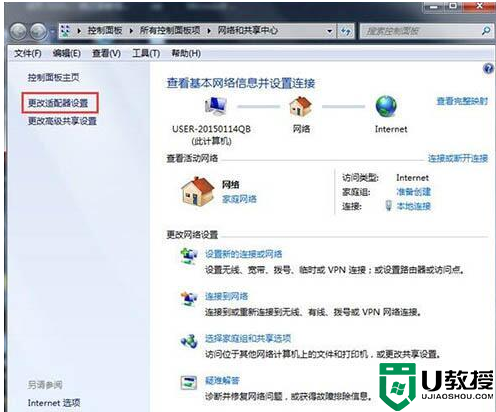
2、直接在界面中右键选中本地连接选项。
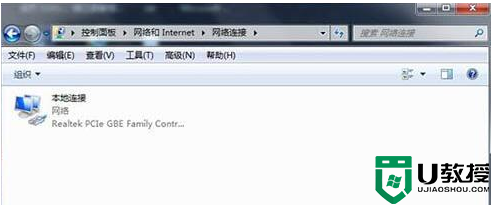
3、开始打开对应的属性窗口,随后双击打开“Internet 协议版本 4 (TCP/IPv4)”选项。
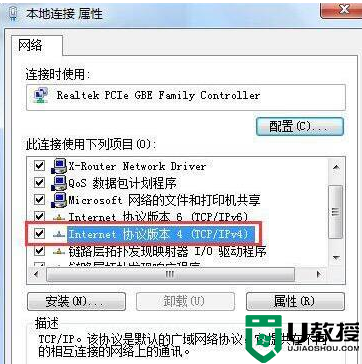
4、直接将DNS地址改为以下地址,最后保存设置。

关于win7dns出现异常的处理方法就为大家分享到这里,出现同样情况的可以参考上面的方法来解决哦。
w7dns异常怎么修复 win7dns出现异常的处理方法相关教程
- win7dns异常怎么解决 win7dns异常怎么修复
- 电脑dns异常怎么修复win7 dns设置异常如何解决win7
- 重装win7出现0xc00000e9发生异常I/O错误修复方法
- win7图标异常如何恢复正常 让win7图标恢复正常的方法
- win7图标异常修复方法
- win7系统图标变白怎么修复 win7图标白色异常修复方法
- win7搜狗输入法怎么修复 win7搜狗输入法异常的修复步骤
- win7快捷方式图标显示异常怎么解决 win7快捷方式异常怎么办
- win7 dnf游戏环境异常怎么办 dnf一直游戏环境异常如何解决
- win7 hots文件配置异常怎么办 win7系统hosts文件异常怎么办
- Win11怎么用U盘安装 Win11系统U盘安装教程
- Win10如何删除登录账号 Win10删除登录账号的方法
- win7系统分区教程
- win7共享打印机用户名和密码每次都要输入怎么办
- Win7连接不上网络错误代码651
- Win7防火墙提示“错误3:系统找不到指定路径”的解决措施
热门推荐
win7系统教程推荐
- 1 win7电脑定时开机怎么设置 win7系统设置定时开机方法
- 2 win7玩魔兽争霸3提示内存不足解决方法
- 3 最新可用的win7专业版激活码 win7专业版永久激活码合集2022
- 4 星际争霸win7全屏设置方法 星际争霸如何全屏win7
- 5 星际争霸win7打不开怎么回事 win7星际争霸无法启动如何处理
- 6 win7电脑截屏的快捷键是什么 win7电脑怎样截屏快捷键
- 7 win7怎么更改屏幕亮度 win7改屏幕亮度设置方法
- 8 win7管理员账户被停用怎么办 win7管理员账户被停用如何解决
- 9 win7如何清理c盘空间不影响系统 win7怎么清理c盘空间而不影响正常使用
- 10 win7显示内存不足怎么解决 win7经常显示内存不足怎么办

